教你用Photoshop制作神秘光圈效果
1、找到草地素材

2、对该草地素材进行简单裁剪,然后使用液化滤镜把草地向上推出一定曲度。

3、将草地抠出,添加棕色背景

4、选取草地坡顶部分,羽化后,使用色阶将选区部分调亮


5、新建图层,依次选择滤镜——渲染——树,即可得到如下效果。


6、绘制椭圆后,选择编辑——描边,调整参数

7、使用橡皮擦擦去圆环树后的部分
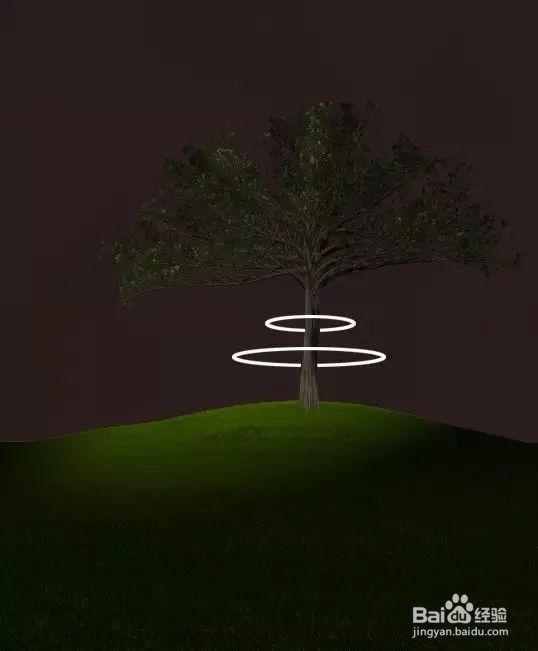
8、添加外发光
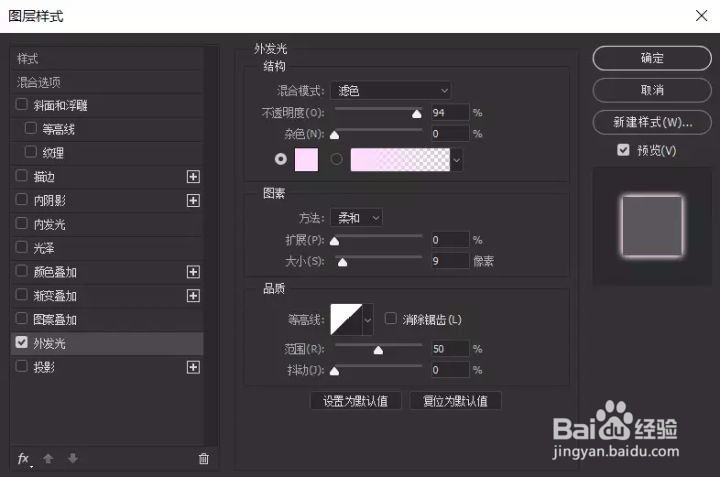
9、为光圈再添加一次发光的效果:绘制椭圆选区后填充白色,之后高斯模糊

10、为树添加被光照到的部分发亮,其余部分偏暗的效果首先选中需要变亮的部分,羽化后,添加色阶调整层提亮
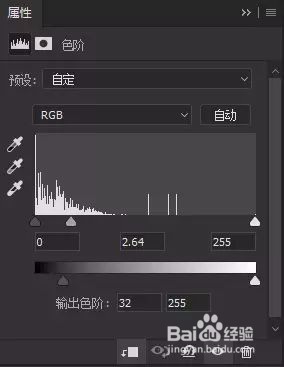

11、背光面可选中后,使用色阶降低亮度


12、找张下图类似效果图片,去色后将混合模式设置为滤色,为光圈添加烟雾效果

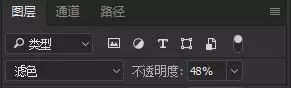
13、最后保存导出
